Win10电脑文件夹如何加密 win10文件夹设置密码的方法
[windows10] Win10电脑文件夹如何加密 win10文件夹设置密码的方法windows10电脑系统可以给给文件夹设置密码吗,那么如何在windows10电脑系统中给文件夹设置密码呢?今天小编带你来看一下具体的操作步骤... 22-06-17
win10文件夹如何设置密码?有用户在使用win10电脑办公的过程中,因为win10文件夹涉及到一些工作敏感资料,不想被他人查看怎么办,因此有用户就想到将文件夹设置密码,但是很多用户不清楚win10电脑文件夹怎么设置密码的方法,所以今天小编就为大家带来了win10文件夹如何设置密码的相关内容,感兴趣的一起来win7之家看看吧!
win10文件夹添加密码教程:
1.首先,先找到想要加密的文件夹,然后用鼠标右键文件夹,在弹出的菜单中选择底部的“属性”选项,点击进入;
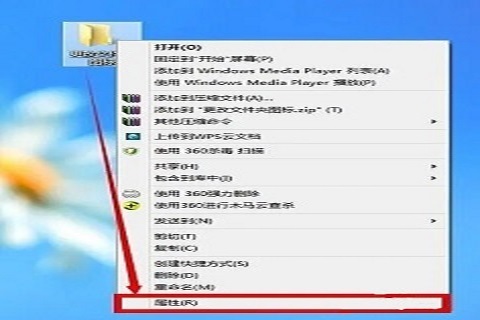
2.然后,将打开文件的属性窗口,点击窗口中的“高级”按钮进入;
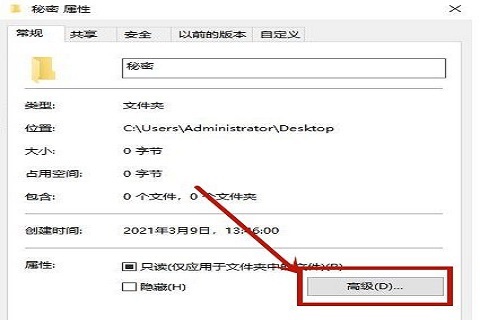
3.接着,在打开的高级属性窗口中,我们选择下面“压缩加密属性”项中的“加密内容保护数据”,在点击“外部应用程序”;
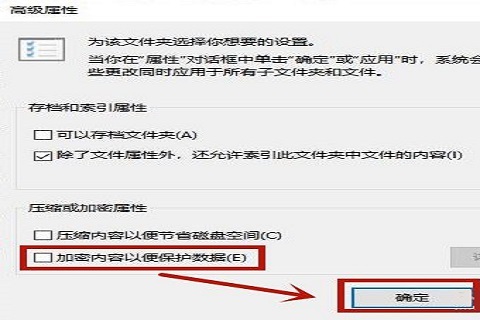
4.这时会弹出一个“确认属性更改”的窗口,点击“确定”按钮;
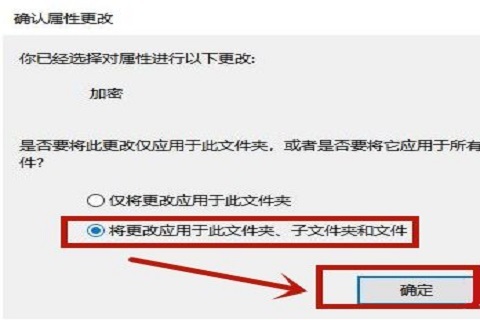
5.最后,由于该文件夹和文件中的图标均更改,但使用这些文件进行原始账号的登录,不会产生任何影响,如果将可以用其他账号,或者将它们移到其他电脑时,将无法正常打开,这样就保护了个人隐私了。
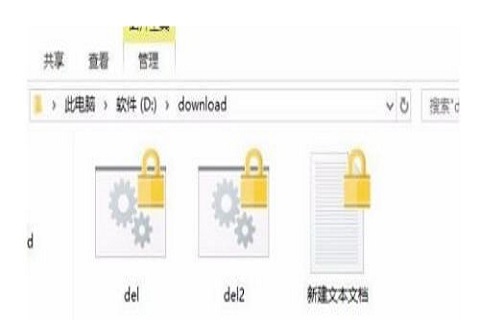
以上就是win10电脑文件夹如何加密 win10文件夹设置密码的方法的详细内容,更多关于win10文件夹添加密码教程的资料请关注代码网其它相关文章!
相关文章:
-
[windows11] Win11默认网关不可用怎么办?Win11默认网关不可用的修复方法汇总上网了,但是过会又掉了,又是之前的情况重复。这种情况就属于默认网关不可用,那么默认网关…
-
-
[windows11] Win11如何查看用户登录记录?Win11开机显示账户登录信息的方法我们在电脑开机时是可以查看账户登录信息的,但是很多朋友不知道如何查看,本文就为大家带来了…
-
-
[windows11] Win11怎么删除更新文件?Win11删除更新包的两种方法Win11怎么删除更新文件?其实可以通过删除系统文件的方式将它删除,也可以在控制面板中删除已安装的…
-
[windows11] Win11疑难解答怎么进入?Windows11打开疑难解答两种方法Win11自带疑难解答功能,能够修改Win11重大问题,但是不少用户不知道怎么进入?本文就…
版权声明:本文内容由互联网用户贡献,该文观点仅代表作者本人。本站仅提供信息存储服务,不拥有所有权,不承担相关法律责任。
如发现本站有涉嫌抄袭侵权/违法违规的内容, 请发送邮件至 2386932994@qq.com 举报,一经查实将立刻删除。
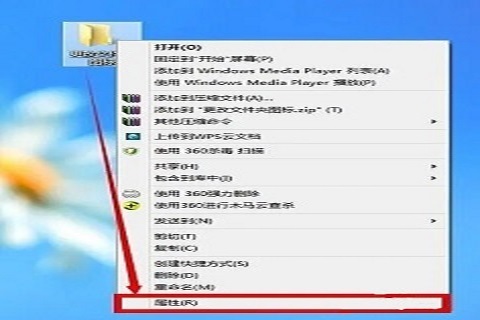
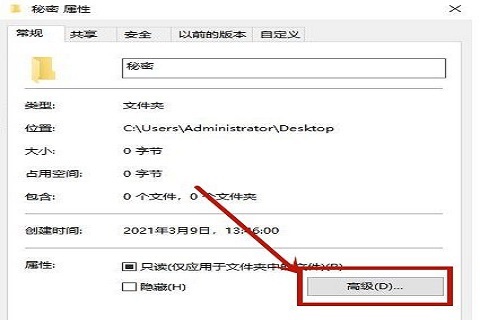
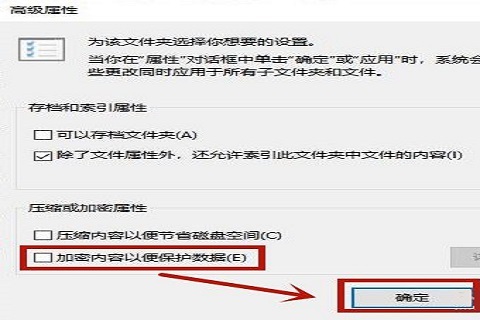
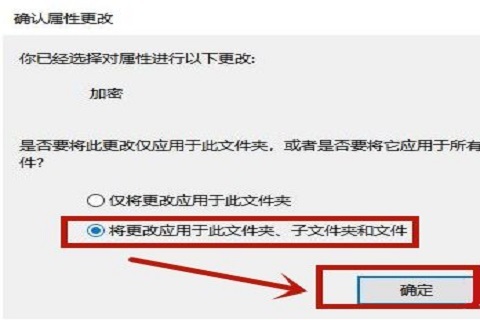
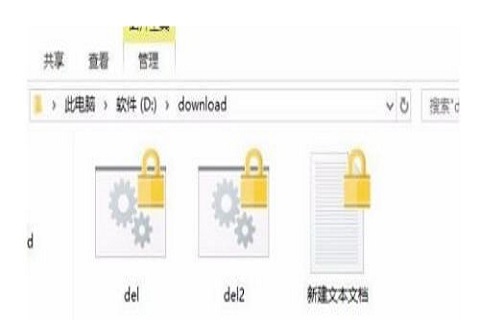



发表评论